有不少 win8系统 用户在播放媒体的时候,发现有音量调节按钮,但是其他程序就没有,只能通过任务栏右下角的喇叭图标来调节,但是有些用户想要设置单个程序音量的话该怎么操作呢
有不少win8系统用户在播放媒体的时候,发现有音量调节按钮,但是其他程序就没有,只能通过任务栏右下角的喇叭图标来调节,但是有些用户想要设置单个程序音量的话该怎么操作呢,现在为大家带来详细的操作步骤。
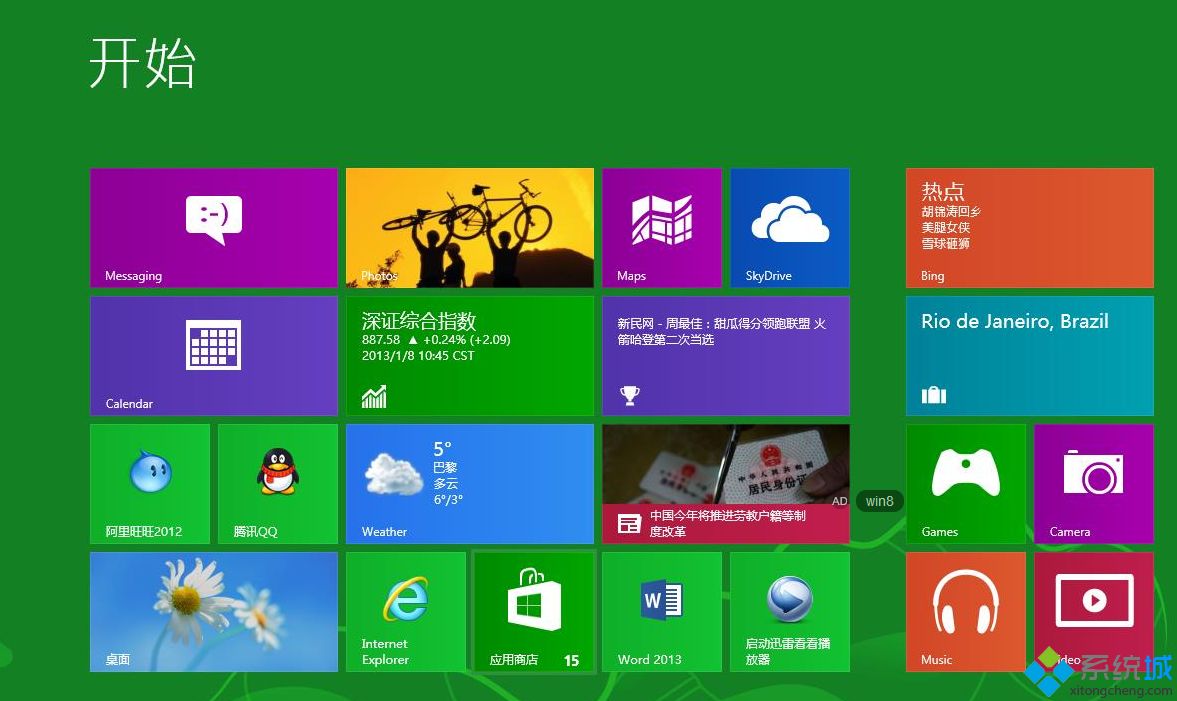
1、右键点击小喇叭图标,在弹出的菜单中点击“打开音量合成器”,打开如下图所示的“音量合成器 – 扬声器”窗口;

2、其中的最左侧的“设备”就是扬声器的音量,调节它就和前面提到的点击小喇叭图标后拖动滑块效果是一样的;
3、而右侧的区域就是“应用程序”音量调节区域,想调节某个应用程序的音量的话;
4、如QQ程序,只需拖动相应的滑块即可该程序的音量而不影响其他应用程序的音量。
PS:需要注意的是,向上拖动应用程序的音量滑块,最大不能超过最左侧的扬声器音量滑块,一旦超过,系统音量滑块就会被同步拖动,相当于同步调节扬声器音量了。
关于win8系统怎么设置单个程序音量就给大家介绍到这边了,大家可以按照上面的方法步骤来进行操作吧。
